Lucrul cu Adobe After Effects deschide o multitudine de posibilități, în special când vine vorba de automatizarea proceselor prin scripting. Scripturile îți permit să îndeplinești sarcini de rutină mai eficient și să optimizezi procesele creative. În acest tutorial se abordează fundamentele scripting-ului, începând cu conceptele de bază și continuând cu scenarii de aplicare practice.
Principalele descoperiri Scripting-ul în After Effects îți permite să automatizezi sarcini, folosind cod scris în JavaScript. Cu scripturi poți controla și personaliza efecte, animații și multe alte elemente din After Effects. Utilizarea kit-ului de instrumente ExtendScript îți permite să scrii scripturi și să le execuți direct în After Effects.
Ghid pas cu pas
1. Introducere în scripting
Pentru a începe să scrii scripturi, deschide ExtendScript Toolkit, care reprezintă un mediu de dezvoltare integrat (IDE) pentru scrierea și testarea scripturilor. Mergi la „File” și selectează „New” pentru a crea un nou script.
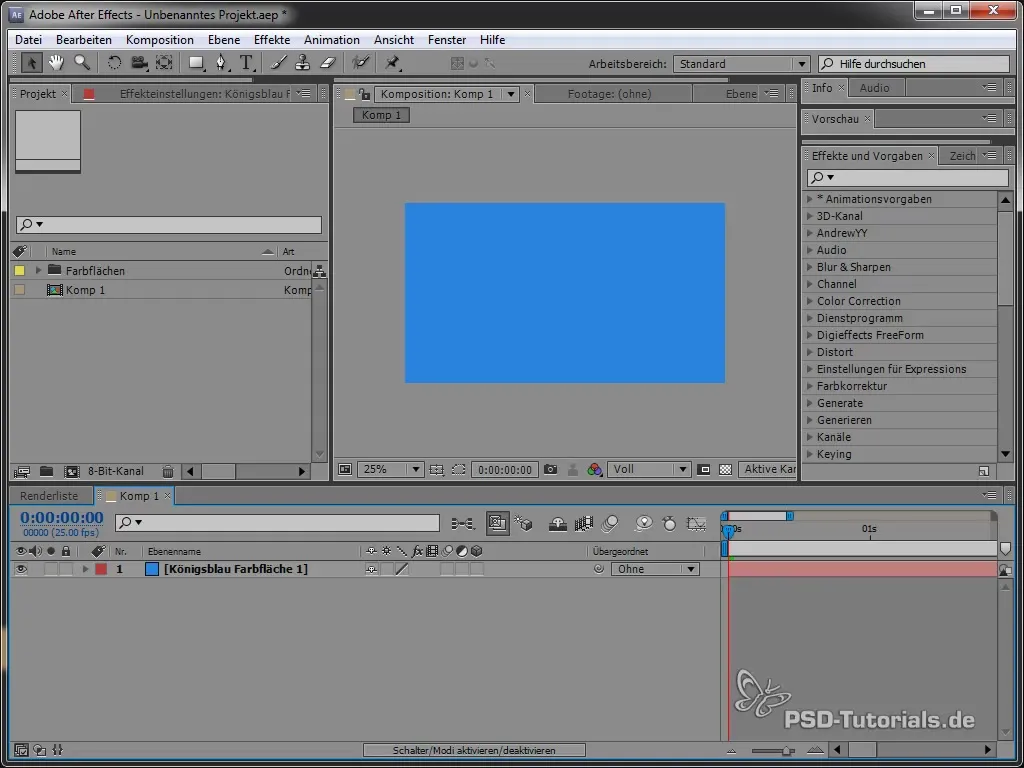
Scripturile sunt scrise în JavaScript și sunt executate în contextul After Effects. Aceasta înseamnă că ai acces la toate elementele pe care le folosești în After Effects.
2. Crearea primului script
Pentru a crea un script simplu care afișează „Salut Lume”, scrie următorul cod în fereastra scriptului:
Fiecare linie de script în JavaScript se termină cu un punct și virgulă. Pentru a executa scriptul, click pe butonul de Play din ExtendScript Toolkit.
Când execuți scriptul, ar trebui să apară o fereastră de alertă care îți va arăta „Salut Lume”.
3. Accesarea nivelului actual
Pentru a determina nivelul actualmente selectat în After Effects, poți utiliza un script.
Acesta este compoziția activă în cadrul căreia lucrezi. Astfel, poți acum să obții informațiile nivelului actualmente selectat.
4. Verificarea dacă un nivel este selectat
Pentru a te asigura că un nivel este selectat și că este o compoziție, folosești o condiție.
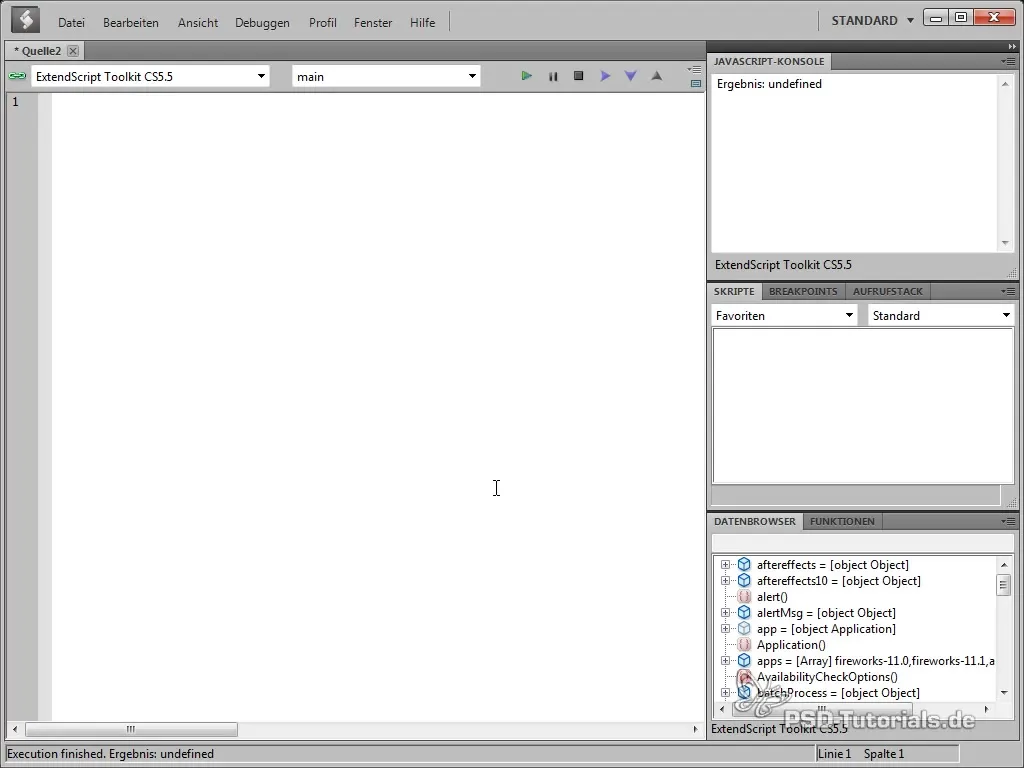
Aceast script verifică dacă există un element activ și dacă este o compoziție.
5. Citirea numelui nivelului actual
Dacă acum un nivel este selectat și execuți scriptul, vei vedea numele nivelului.
6. Renaming a level
Pentru a redenumi un nivel, poți folosi dialogul de intrare pentru a obține noul nume. Folosește prompt().
Acum utilizatorii sunt rugați să introducă un nou nume, care va fi apoi folosit pentru nivelul selectat.
7. Gestionarea erorilor
Gestionarea erorilor este un aspect important al scripting-ului.
Aceasta ajută la evitarea erorilor neașteptate în timpul execuției.
8. Redenumirea mai multor niveluri
Dacă dorești să folosești scriptul pentru mai multe niveluri, trebuie să creezi un bucle.
Această buclă iterează prin toate nivelurile selectate și le redenumește corespunzător, adăugând un counter.
Rezumat - Scripting în After Effects: Fundamente învățate
În acest tutorial ai învățat conceptele de bază ale scripting-ului în After Effects. Acum știi cum să creezi un script simplu, cum să obții nivelul actual, cum să gestionezi erorile și cum să redenumești chiar și mai multe niveluri simultan. Continuă să experimentezi cu scripturile pentru a-ți aprofunda cunoștințele!
Întrebări frecvente
Cum încep să scriu scripturi în After Effects?Deschide ExtendScript Toolkit și creează un nou script.
Ce limbaj de programare este folosit pentru scripturi în After Effects?Scripturile în After Effects sunt scrise în JavaScript.
Cum pot să mă asigur că un nivel este selectat înainte de a executa un script?Folosește o condiție pentru a verifica dacă selectedLayers.length > 0.
Pot redenumi mai multe niveluri simultan?Da, prin utilizarea unei bucle poți redenumi mai multe niveluri eficient.
Care este avantajul stabilirii mesajelor de eroare în scripturi?Mesajele de eroare ajută la evitarea erorilor neașteptate și informează utilizatorul despre pașii corecți.


